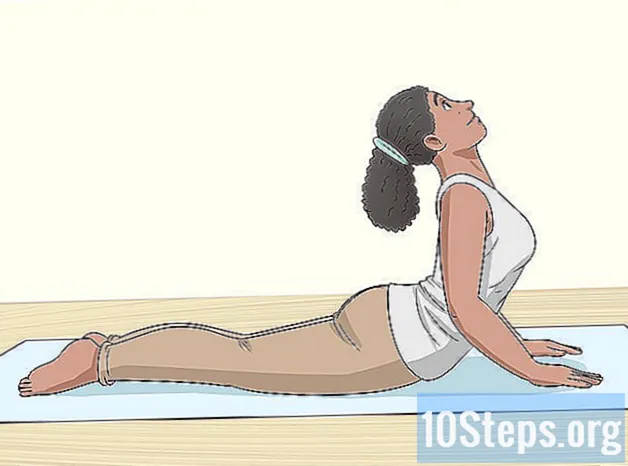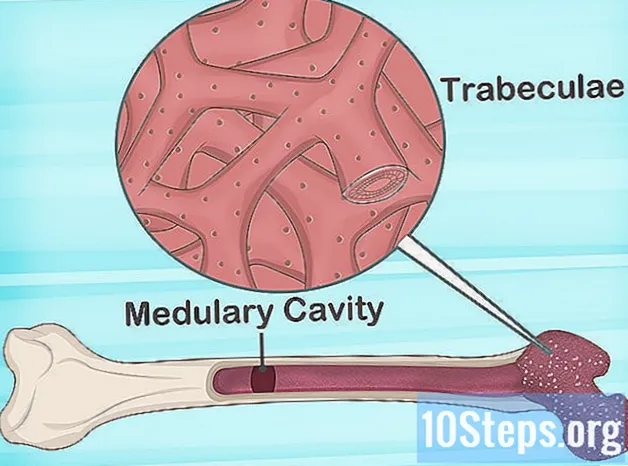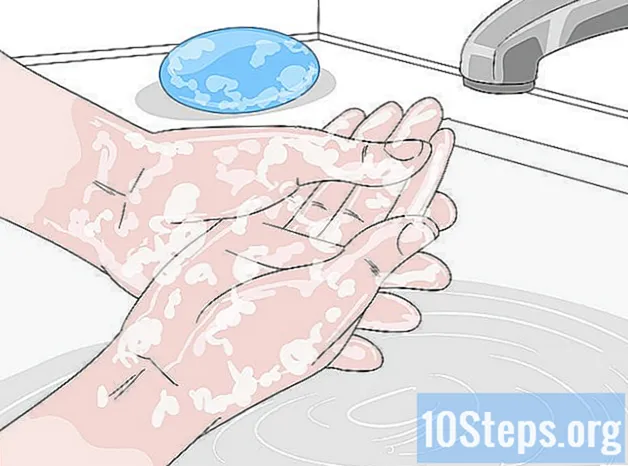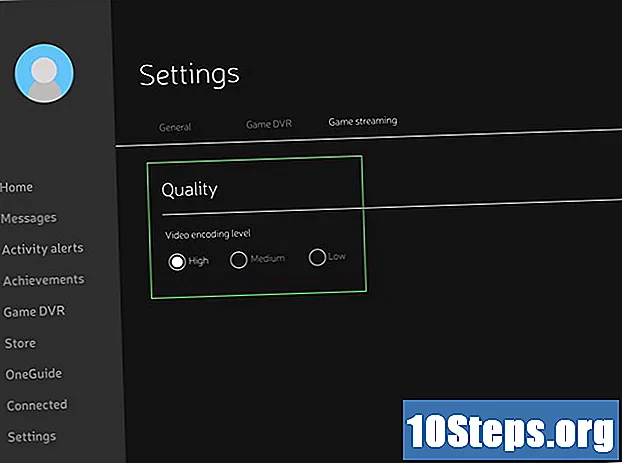
Sisu
Mängijad, kes soovivad arvutis Xbox One'i mänge nautida, saavad konsooli ühendada arvutiga Windows 10. Sellel opsüsteemil on Xboxi rakendus eelinstalleeritud ja see võimaldab kasutajal sisse logida ja voogesitada mänge otse Üks: enne kõige alustamist tuleb aktiveerida voogesituse suvandid ja veenduda, et nii konsool kui ka arvuti on ühendatud ühe ja sama Internetiga (mis peab olema kiire).
Sammud
1. osa 4-st: Windowsi arvuti häälestamine
Veenduge, et masinal oleks vähemalt 2 GB muutmälu. Voogesituse jaoks on vajalik optimaalne töö arvuti ja Xbox One'i vahel.

Klõpsake nuppu "Start" ja seejärel nuppu "Kontrolli värskendusi".
Valige suvand, et installida kõik Windows 10 saadaolevad värskendused. Nii on seade uusimate konfiguratsioonidega ja ühilduv kasutamiseks XONE-ga.

Klõpsake uuesti menüül "Start" ja avage rakendus "Xbox". Vaikimisi on see fikseeritud kõigi Windows 10 personaalarvutite menüüs Start.
Logige oma Microsofti konto kaudu sisse oma Xbox Live'i profiili. Kui teil pole Live'is veel profiili, valige konto registreerimise ja loomise võimalus. Nüüd peate konfigureerima Xbox One'i voogesituse.
Osa 2/4: Xbox One'i seadistamine

Veenduge, et Xbox One on ühendatud arvutiga samasse võrku. Microsoft soovitab parima jõudluse saavutamiseks kasutada Etherneti (traadiga) ühendust.
Lülitage Xbox One sisse ja oodake värskenduste automaatset installimist. Nii saab ta parimal viisil voogesitada arvutisse.
Vajutage nuppu "Menüü" ja sisestage "Seaded".
Valige "Eelistused" ja märkige valik "Luba voogesitus teistesse seadmetesse". Olete valmis ühendama XONE arvutiga.
Osa 3/4: arvuti ja Xbox One'i ühendamine
Klõpsake oma arvuti Xboxi rakenduse vasakus külgribas nuppu "Ühenda". Rakendus hakkab teie Interneti-ühendust skannima, otsides Xbox One'i.
Valige konsooli nimi. Vaikimisi on kõigil XONE nimi “MeuXboxOne”. Pärast selle valimist luuakse seade seadme ja arvuti vahel automaatselt ühendust. Uued suvandid ilmuvad rakenduse Xbox ekraanile (personaalarvutis).
Ühendage Xbox One -kontroller arvutiga USB-kaabli abil. Kui teie arvutis pole seda tüüpi porti, peate ostma microUSB-USB-adapteri.
Klõpsake voogesitust ja valige XONE mäng, mida mängitakse arvutis.
Valige "Esita konsoolilt". Mäng algab automaatselt XONE-is, voogesituse kaudu arvutisse. Seal saate oma Windows 10 arvutis mängida kõiki XONE pealkirju!
Osa 4/4: tõrkeotsing
Rakenduse automaatseks seadistamiseks tuleb seadistada arvuti kellaaeg ja kuupäev (kui Xboxi rakendusse sisselogimisel on probleeme). Mõnikord võivad kellaaja ja kuupäeva erinevused tekitada probleeme seadmete sünkroonimisel.
Sisestage Xbox One'i IP-aadress käsitsi, kui pärast arvutirakenduses nupul "Ühenda" klikkimist ilmnevad tõrked. XONE IP-aadressi leiate, minnes "Seaded"> "Võrk"> "Täpsemad seaded".
Juurdepääs 5 GHz WiFi-võrgule, kui mängude voogesituse ajal arvutis on palju viivitusi või ühendus langeb. Nii on jõuülekanne tõhusam ja ei jää seisma.
Võimaluse korral jätke WiFi-ruuter Xbox One'i lähedusse. Ühendusprobleemid võivad paraneda (näiteks viivitus ja aeglus).
Vaadake, kas tasub investeerida elektriliini võrguadapterisse või „Multimedia over Coax” (MoCA), kui te ei saa endiselt voogesituse mahtu optimeerida ja traadiga ühendus pole võimalik. Elektriliini adapter võimaldab teil kasutada kiire Interneti-võrguna kodu elektrijuhtmeid, samas kui MoCA adapterid teevad seda sama, kuid kodu koaksiaaljuhtmega.
Muutke voogesituse kvaliteeti, kui hakkate mängima ning kogete aeglast ja hilinenud mängu. Mõnikord võib süsteemi vaikekonfiguratsioon häirida voogesituse sujuvat toimimist.
- Avage arvutis Xboxi rakendus, valige "Seaded" ja valige "Voogesituse mängud".
- Valige "High" ja naaske mängu, et näha, kas voogesituse kvaliteet on paranenud või mitte. Kui tulemusi pole, muutke väärtuseks „Keskmine” ja seejärel „Madal”, kuni leiate valiku, mis töötab mõlemas seadmes.